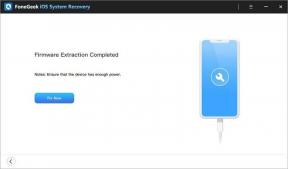Ako opraviť problém s Bluetooth na Galaxy S20, S20 + alebo S20 Ultra?
Sprievodca Riešením Problémov / / August 05, 2021
Nejde len o problém Galaxy S20 / S20 + / S20 Ultra. Tento typ problému s pripojením sa bežne vyskytuje v každom treťom zariadení so systémom Android. Vlastníte zariadenie Android alebo Galaxy S20 / S20 + / S20 Ultra a čelíte rovnakému problému ako vaša Galaxy S20 / S20 + / S20 Ultra sa nebudú pripájať k príslušenstvu Bluetooth alebo sa niekedy pripájajú, ale odpájajú v rámci zatiaľ čo. V tomto krátkom tutoriáli sa chystáme diskutovať o tom, ako vyriešiť problém s Bluetooth na Galaxy S20 / S20 + / S20 Ultra.
Séria Samsung Galaxy S20 je najnovší prémiový a vlajková loď smartfónov od spoločnosti Samsung. Samsung predstavila sériu Galaxy S20, t. j. Galaxy S20, S20 Plus a S20 Ultra, ako svoju najnovšiu vlajkovú rodinu na podujatí Galaxy Unpacked 2020 v San Franciscu v Kalifornii. Séria Galaxy S20 sa dodáva s najnovšou čipovou sadou Qualcomm Snapdragon 865, ktorá sa vyznačuje výkonnejším obrazom spracovanie, nový AI Engine piatej generácie, lepšia energetická účinnosť, v podstate všetko, čo by ste od mobilu mohli požadovať procesor.

Obsah
-
1 Opraviť problém s Bluetooth na Galaxy S20 / S20 + / S20 Ultra
- 1.1 Obnovte pripojenie Bluetooth
- 1.2 Reštartujte zariadenie Galaxy a Bluetooth
- 1.3 Skontrolujte chyby
- 1.4 Vymažte všetky spárované zariadenia Bluetooth
- 1.5 Obnovte nastavenia siete
- 1.6 Vymažte vyrovnávaciu pamäť z režimu obnovenia
- 1.7 Aktualizácia na najnovší softvér
- 1.8 Riešenie problémov s aplikáciou Bluetooth
- 1.9 Obnovte predvoľby aplikácie
- 1.10 Riešenie problémov s aplikáciami v núdzovom režime
- 1.11 Obnovenie výrobných nastavení
Opraviť problém s Bluetooth na Galaxy S20 / S20 + / S20 Ultra
Obnovte pripojenie Bluetooth
Prepínanie pripojenia Bluetooth je často efektívnym spôsobom, ako vyriešiť väčšinu problémov súvisiacich s Bluetooth. To môže byť presné, ak sa zdá, že zariadenie Bluetooth má problémy s párovaním s iným modulom gadget. Ak bola vaša náhlavná súprava predtým pripojená k zariadeniu Galaxy S20 / S20 + / S20 Ultra a momentálne má problém s nadviazaním spojenia, nezabudnite prepnúť výkon Bluetooth v oboch zariadeniach. Možno budete musieť reštartovať niektoré zariadenia Bluetooth, aby sa obnovilo pripojenie, aby ste tak mohli urobiť. Pre Samsung Niektoré zariadenia Bluetooth bude možno potrebné reštartovať, aby sa obnovilo pripojenie, takže to budete chcieť urobiť. Potiahnite iba oznamovaciu lištu v hornej časti a kliknite na Bluetooth tam.
Reštartujte zariadenie Galaxy a Bluetooth
Podľa nasledujúcich pokynov reštartujte zariadenie Bluetooth:
- Stlačením a podržaním vypínača vypnite zariadenie Bluetooth.
- Potom znova stlačte a podržte vypínač, aby ste zapli zariadenie Bluetooth.
Myslím, že už viete, ako reštartovať telefón. Stačí teda reštartovať zariadenie a zistiť, či problém vyrieši alebo nie. Reštartovanie zariadenia je vždy dokonalým riešením pre akýkoľvek problém. Nielen Pixel, ale platí to pre každé elektronické zariadenie. Hovoril som mame, aby reštartovala svoje zariadenie, ak má so smartfónom akýkoľvek problém.
Ak teda stále potrebujete vedieť, ako sa reštartovať, je tu toto: Stlačte vypínač telefónu. Na obrazovke klepnite na Reštartovať.
Iný spôsob reštartu je nasledujúci:
- Stlačte a podržte tlačidlo zníženia hlasitosti.
- Podržte ju stlačenú a stlačte a podržte vypínač.
- Držte tlačidlo stlačené 10 sekúnd, automaticky sa reštartuje.
Ak to nefunguje, prejdite na ďalšiu metódu.
Pravidelné reštartovanie zariadenia môže byť prospešné. Ak máte tendenciu zabúdať na veci, odporúčame vám nakonfigurovať svoj telefón tak, aby sa reštartoval sám. Môžete si naplánovať vykonanie tejto úlohy podľa týchto krokov:
- Otvorte aplikáciu Nastavenia.
- Klepnite na položku Starostlivosť o zariadenie.
- Klepnite na trojbodku v hornej časti.
- Vyberte možnosť Automatické reštartovanie.
Skontrolujte chyby
Problémy s Bluetooth môžu niekedy zobraziť určitý chybový kód alebo správu. Ak sa v telefóne vyskytne konkrétna chyba, kedykoľvek prestane Bluetooth fungovať, nezabudnite si ju všimnúť a zistite, či pre ňu existuje dostupné online riešenie. Chybové kódy alebo správy sú niekedy kľúčové pri riešení problému. Ak je kód, ktorý získavate, bežný, môžu byť ďalší používatelia, ktorí preň uverejnili riešenia.
Vymažte všetky spárované zariadenia Bluetooth
Odstráňte párovanie Bluetooth vo svojom Galaxy Note10:
- Otvorte aplikáciu Nastavenia.
- Klepnite na Pripojenia.
- Klepnite na Bluetooth.
- V časti Spárované zariadenia klepnite na ikonu Cog pre konkrétne párovanie.
- Klepnite na zrušenie párovania.
Nezabudnite odstrániť všetky spárované zariadenia podľa pokynov vyššie.
Obnovte nastavenia siete
- Otvorte Nastavenia v ponuke Rýchla navigácia alebo v spúšťači.
- Prejdite nadol a klepnite na Všeobecné spravovanie.
- Potom klepnite na Obnoviť.
- Nakoniec klepnite na Obnoviť nastavenia siete.
- Potom klepnite na Obnoviť nastavenia.
- Po zobrazení výzvy potvrďte heslo uzamknutej obrazovky.
Vymažte vyrovnávaciu pamäť z režimu obnovenia
Ak neviete, čo je obnova, prvá vec, ktorú bootloader zazvoní, je obnova. Režim obnovy označuje špeciálny zavádzací oddiel, ktorý obsahuje v ňom nainštalovanú aplikáciu na obnovenie. Niektoré problémy s telefónom môžete vyriešiť. Postupujte podľa pokynov na vymazanie medzipamäte z režimu obnovenia:
- Vypnite telefón.
- Akonáhle je vypnutý. Stlačte a podržte súčasne tlačidlo napájania / Bixby a zníženie hlasitosti, kým sa nezobrazí logo Android.
- Keď sa zobrazí zelené logo Androidu, uvoľnite obe tlačidlá.
- Teraz sa zobrazí ponuka obrazovky Obnovenie
- Pomocou tlačidla hlasitosti prejdite na položku Vymazať oblasť medzipamäte a potom výber potvrďte stlačením vypínača.
- Počkajte, kým vaše zariadenie nevymaže zo systémového oddielu všetky medzipamäte alebo dočasné údaje.
- Opätovným stlačením vypínača reštartujte zariadenie.
Týmto sa zo zariadenia vymažú všetky dočasné údaje. A potom to funguje ako nové.
Aktualizácia na najnovší softvér
- Otvorte Nastavenia v ponuke Rýchla navigácia alebo v spúšťači.
- Prejdite na kartu Viac a potom klepnite na O zariadení.
- Klepnite na aktualizáciu softvéru.
- Ak je k dispozícii aktualizácia systému, zobrazí sa táto možnosť na obrazovke. Klepnite na možnosť Stiahnuť a nainštalovať.
- Ak je váš systém aktualizovaný, zobrazí sa správa s informáciou, že systém je aktualizovaný.
To je všetko. Úspešne ste skontrolovali aktualizáciu systému na svojich Samsung Galaxy S20 (Plus) a S20 Ultra.
Pri aktualizácii zariadení Samsung Galaxy S20 (Plus) a S20 Ultra alebo ľubovoľného zariadenia je potrebné postupovať opatrne:
- Vaše zariadenie musí byť pripojené k internetu.
- Vaše zariadenie musí mať dostatok miesta na stiahnutie aktualizácie.
- Vaše zariadenie by malo mať dostatočné nabitie, viac ako 50% na inštaláciu aktualizácie.
Riešenie problémov s aplikáciou Bluetooth
Vynútiť ukončenie aplikácie Bluetooth
- Otvorte aplikáciu Nastavenia.
- Klepnite na Aplikácie.
- Klepnite na ikonu Viac nastavení (ikona s tromi bodkami, vpravo hore).
- Klepnite na Zobraziť systémové aplikácie.
- Nájdite aplikáciu Bluetooth a klepnite na ňu.
- Klepnite na Vynútiť zastavenie.
Vymažte vyrovnávaciu pamäť aplikácií
Ak vyššie uvedené metódy nepomohli, pokračujte vymazaním vyrovnávacej pamäte aplikácií. Postupuje sa takto:
- Prejdite na plochu.
- Klepnite na ikonu Aplikácie.
- Otvorte aplikáciu Nastavenia.
- Klepnite na Aplikácie.
- Ak hľadáte systém alebo predvolenú aplikáciu, klepnite na Ďalšie nastavenia vpravo hore (ikona s tromi bodkami).
- Vyberte možnosť Zobraziť systémové aplikácie.
- Nájdite a klepnite na príslušnú aplikáciu.
- Klepnite na Úložisko.
- Klepnite na tlačidlo Vymazať medzipamäť.
- Reštartujte zariadenie a skontrolujte problém.
Obnovte predvoľby aplikácie
- Otvorte aplikáciu Nastavenia.
- Klepnite na Aplikácie.
- Klepnite na Ďalšie nastavenia vpravo hore (ikona s tromi bodkami).
- Vyberte možnosť Obnoviť predvoľby aplikácie.
- Reštartujte Galaxy a skontrolujte problém.
Riešenie problémov s aplikáciami v núdzovom režime
Ak neviete, čo je bezpečný režim, v bezpečnom režime systém dočasne deaktivuje všetky aplikácie tretích strán, ktoré ste si nainštalovali do zariadenia. Týmto spôsobom môžeme zistiť, v ktorej aplikácii sa vyskytuje problém. Núdzový režim zapnete podľa nasledujúceho kroku:
- Vypnite zariadenie.
- Stlačte a podržte vypínač zariadenia, kým sa nezobrazí obrazovka s názvom modelu.
- Keď sa na obrazovke zobrazí logo SAMSUNG, uvoľnite vypínač.
- Ihneď po uvoľnení vypínača stlačte a podržte kláves zníženia hlasitosti.
- Podržte stlačené tlačidlo zníženia hlasitosti, kým sa zariadenie nedokončí.
- Núdzový režim sa zobrazí v ľavom dolnom rohu obrazovky.
- Keď sa zobrazí Núdzový režim, uvoľnite tlačidlo zníženia hlasitosti.
Po zistení, ktoré aplikácie vytvárajú problém, ho odinštalujte podľa nasledujúcich pokynov (ak je to potrebné):
- Otvorte Nastavenia v spúšťači.
- Klepnite na Aplikácie.
- Klepnite na Zobraziť všetky aplikácie.
- Klepnite na aplikáciu, ktorú chcete odinštalovať
- Klepnite na Odinštalovať.
- Potvrďte klepnutím na OK.
Obnovenie výrobných nastavení
Zrieknutie sa zodpovednosti
Obnovenie výrobných nastavení vymaže všetko, takže si chcete vytvoriť kópiu svojich osobných údajov, ako sú fotografie, videá, dokumenty, texty atď. vopred.
V ponuke Nastavenia:
- Otvorte Nastavenia v spúšťači.
- Posuňte sa na a klepnite na Všeobecné správy.
- Klepnite na Resetovať.
- Vyberte možnosť Obnovenie továrenských údajov.
- Pokračujte klepnutím na Reset.
- Akciu potvrďte klepnutím na Odstrániť všetko.
Z obnovy:
- Vypnite telefón.
- Akonáhle je vypnutý. Stlačte a podržte súčasne tlačidlo napájania / Bixby a zníženie hlasitosti, kým sa nezobrazí logo Android.
- Keď sa zobrazí zelené logo Androidu, uvoľnite obe tlačidlá.
- Teraz sa zobrazí ponuka obrazovky Obnovenie
- Stláčajte tlačidlo zníženia hlasitosti, kým nezvýrazníte možnosť „Vymazať údaje / obnoviť výrobné nastavenia“.
- Stlačením tlačidla napájania vyberte možnosť „Vymazať údaje / obnoviť výrobné nastavenia“.
- Pomocou zníženia hlasitosti zvýraznite Áno.
- Stlačením vypínača potvrďte akciu, aby ste vymazali údaje z telefónu.
Dodatočne, kedykoľvek môžete kontaktovať technickú podporu alebo navštíviť miestny obchod Samsung alebo Servisné stredisko aby problém mohol preskúmať kvalifikovaný technik spoločnosti Samsung.
Vlastníte zariadenie Galaxy alebo akékoľvek zariadenie s Androidom a potrebujete tieto typy jednoduchých návodov? Potom zostaňte naladení na Tipy a triky pre Android od GetDroidTips stĺpec, pretože čoskoro bude k dispozícii veľa jednoduchých návodov pre Galaxy.
Ak máte v súvislosti s tým akékoľvek otázky, časť s komentármi je vám kedykoľvek k dispozícii.
Ahoj, som Shekhar Vaidya, bloger, študent, ktorý sa učí o CS a programovaní.